Siga estos 12 sencillos consejos para acelerar su MacBook
12 sencillos consejos para acelerar su MacBook
A todos nos encantan las computadoras de Apple, la sensación de una Mac nueva definitivamente lo deja a uno sintiéndose mareado. Pero con el tiempo, puede notar que sus sistemas Mac se ralentizan, ya que todos los sistemas tienden a hacer horas extra. Con todas estas aplicaciones y programas que consumen recursos del sistema, pierde gradualmente ese rendimiento rápido y receptivo. 
En lugar de tirar tu Mac por la ventana, ¿por qué no pruebas otra cosa? Aquí hay un montón de consejos que pueden ayudar a mejorar el rendimiento de su MacBook; no tiene que preocuparse ya que son bastante fáciles de solucionar.
1. Aborde los procesos que consumen muchos recursos
Algunas aplicaciones pueden consumir más energía que otras y debe controlarlas. Para esto simplemente ve al Monitor de Actividad. Puede abrirlo desde la carpeta Aplicaciones> Utilidad. El monitor de actividad ilustra cómo está funcionando tu MacBook. Verá una sección de CPU y memoria que muestra cuánto parece exigir una aplicación de su sistema. Puede cerrar cualquier aplicación desde aquí que esté utilizando mucha potencia de CPU. 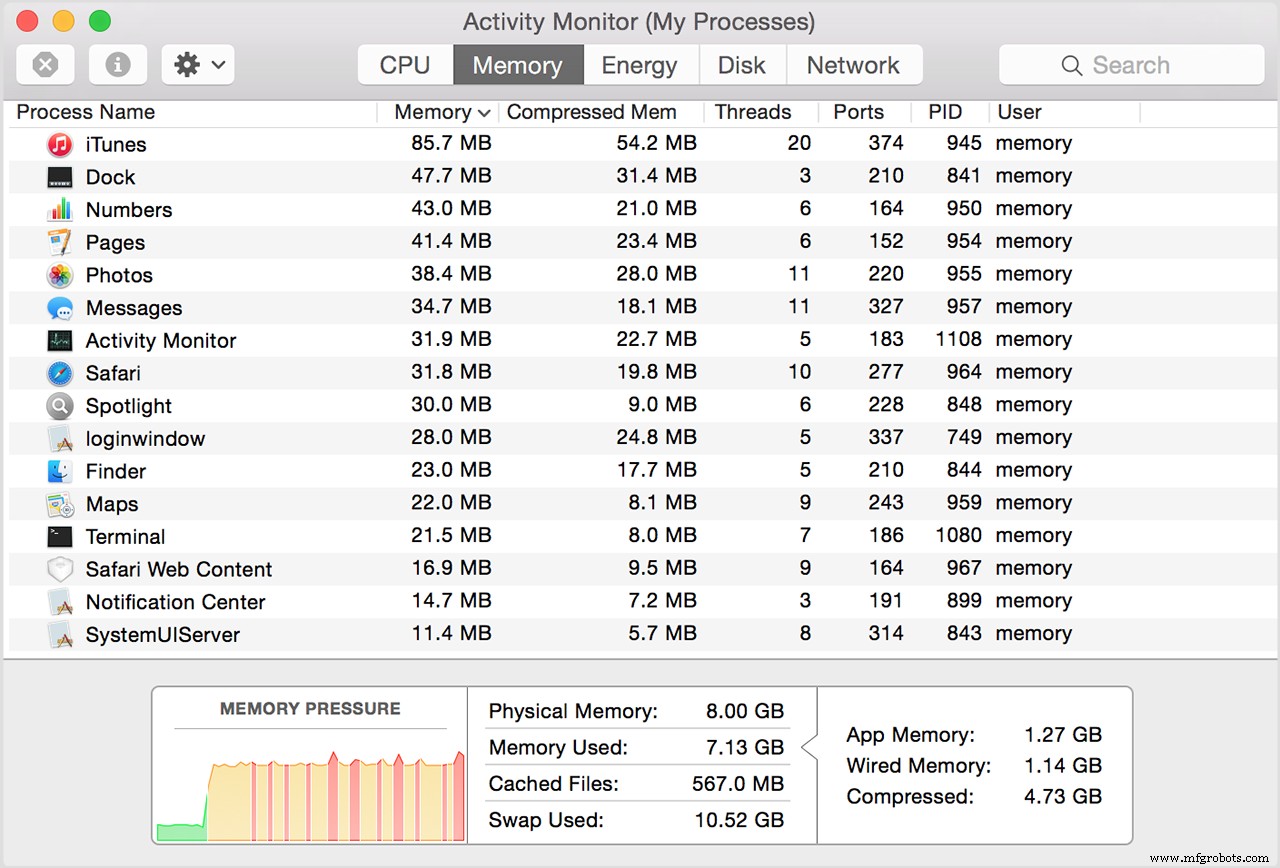
2. Limite sus aplicaciones de inicio
Cada vez que enciende su Mac, muchas aplicaciones innecesarias se inician automáticamente, lo que contribuye a ralentizar su Mac. Simplemente eche un vistazo a sus Preferencias del Sistema. Luego vaya a Usuarios y grupos y haga clic en su Nombre de usuario. Inicie sesión y eche un vistazo a sus elementos de inicio de sesión. Aquí seleccione los elementos que no necesita usar inmediatamente cuando su Mac se inicia y elimínelos de la lista de elementos de inicio. 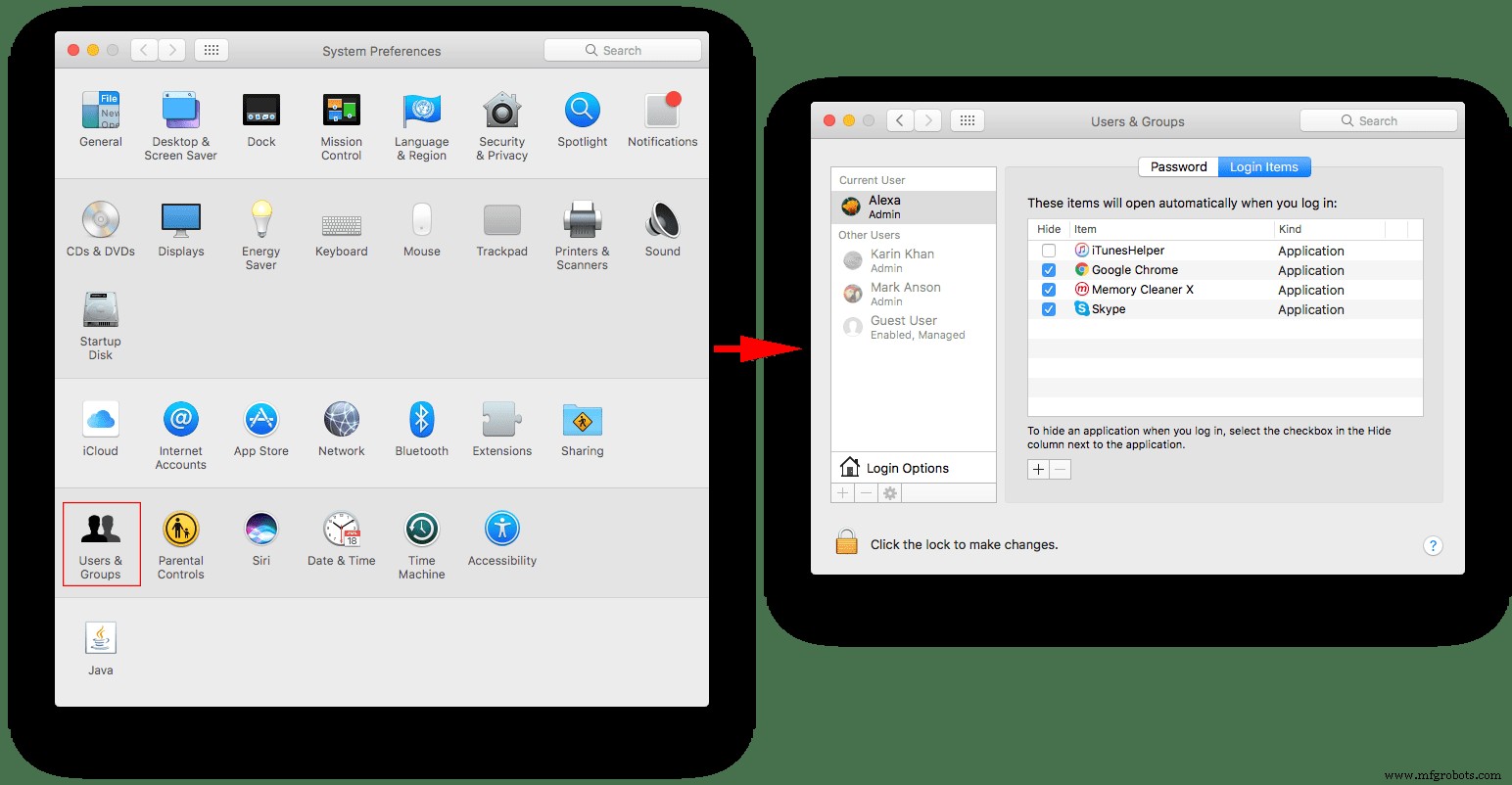
3. Desactivar efectos visuales
Una excelente forma de acelerar tu Mac es desactivar los efectos visuales. Las Mac son conocidas por sus increíbles imágenes, por lo que ajustar algunas aquí y allá no hará mucha diferencia. Por esto
- Ir a Preferencias del sistema>Dock
- Desmarque aquí las siguientes secciones:Animar aplicaciones abiertas, Ocultar y mostrar automáticamente el Dock.
- Finalmente, vaya a Minimizar ventanas usando y cambie el efecto Genio a efecto Escala.
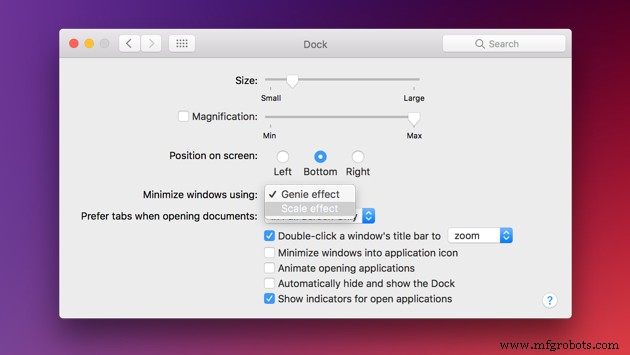
4. Eliminar complementos para su navegador:
Sin siquiera darte cuenta, es posible que hayas agregado varios complementos y extensiones a tu navegador. Aunque ayudan a brindarle una experiencia de usuario increíble, tienen un costo. Sí, lo más probable es que reduzcan la velocidad de su navegador. Puede abordar esto a) reduciendo la cantidad de pestañas abiertas yb) eliminando cualquier extensión innecesaria del navegador.
- Para Chrome, simplemente vaya a Menú> Configuración y haga clic en Extensiones.
- Para FireFox, haga clic en Herramientas> Complementos.
- Para Safari, vaya al menú principal> Extensiones de Safari.
5. Vuelva a indexar Spotlight
Si ha actualizado su sistema operativo recientemente, sabrá cómo su Mac tiende a retrasarse cuando Spotlight está indexando. A veces, la indexación puede fallar y necesitas acelerar tu Mac. Para ello ve a Preferencias> Spotlight. Aquí, haga clic en la pestaña "Privacidad" arrastre su disco duro desde Finder a la lista de Privacidad. Una vez que lo haya agregado, elimínelo nuevamente y la indexación se reiniciará. 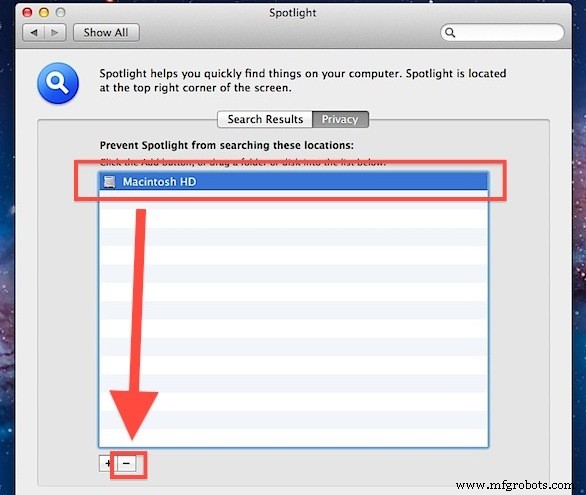
6. Limpia las cachés de tu Mac
Los navegadores web pueden acaparar los recursos de su sistema. Siempre que visite un sitio web, el navegador almacenará en caché las páginas web para descargar un sitio web más rápido cuando vuelva a visitarlo. Por un tiempo, no tiene ningún efecto, pero con el tiempo, estos archivos de caché pueden ocupar mucho espacio de almacenamiento en su Mac y ralentizar su computadora.
Puede borrar su caché utilizando una utilidad de limpieza como CleanMyMac X.
- Descargue la aplicación CleanMyMacX de forma gratuita.
- Siguiente, seleccione Basura del sistema
- Haga clic en Escanear y luego Limpiar.
7. Deshágase de las aplicaciones no utilizadas
Simplemente desinstale las aplicaciones que no usa o que realmente ya no necesita. Simplemente moverlos a la papelera no es suficiente, ya que aún pueden dejar gigabytes de basura. Para desinstalar aplicaciones en su Mac, consulte este procedimiento paso a paso. Tendrás que buscar todos los archivos asociados que vienen con la aplicación.
8. Limpia tu disco duro
Limpiar su disco duro lo ayudará enormemente a aumentar la velocidad de su Mac, y además es probablemente la forma más fácil. Revise su disco duro y elimine cualquier cosa que pueda estar ralentizándolo. Estos pueden incluir cachés, registros, aplicaciones, archivos basura ocultos, etc.
Hacerlo manualmente consumirá tiempo. Por suerte hay otra opción para ti. Puedes usar CleanMyMac X para hacerlo todo en menos de cinco minutos. Y encontrará archivos basura que ni siquiera sabía que existían y los eliminará por usted.
9. Actualice su sistema operativo y hardware
Las Mac normalmente se actualizan solas, pero por si acaso deberías comprobarlo. Compruebe su versión del sistema operativo. Para ello, haga clic en el icono de Apple en la esquina superior izquierda de su pantalla. Luego ve a 'Acerca de esta Mac'. Asegúrese de que su sistema esté actualizado. 
La actualización de hardware, por otro lado, puede ser costosa. Puede optar por esta opción si ya actualizó su sistema operativo y limpió su disco duro, pero no ha hecho ninguna diferencia notable.
10. Libera tu RAM
Use la aplicación Terminal de su Mac para liberar RAM al instante. Puede usar esta opción cuando su sistema se está quedando sin memoria para ejecutarse. 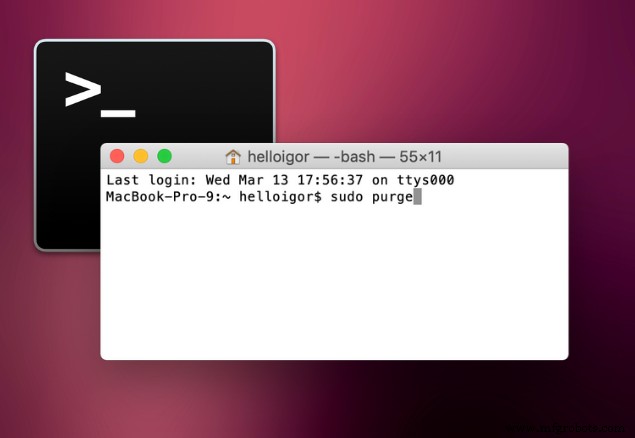 Para esto
Para esto
- Abra la aplicación Terminal a través de Launchpad.
- Pegue el siguiente comando:Sudo purge. Y presione Entrar
- Ingrese aquí la contraseña de su sistema cuando se le solicite.
También puedes usar la aplicación CleanMyMac X para liberar RAM. Por esto
- Descargue y abra la aplicación CleanMyMac X.
- Vaya a la pestaña Mantenimiento.
- Aquí haz clic en 'Liberar RAM'.
11. Descansa tu SMC y PRAM
¿Alguna vez ha experimentado que su Mac se apague inesperadamente? ¿O tu batería no se carga correctamente? ¿O tu Mac funciona lentamente? Una cosa que podría ayudarte aquí es restablecer tu SMC y PRAM.
- Restablecimiento de su SMC (controlador de gestión del sistema)
Para su MacBook Air, MacBook Pro y MacBook, si la batería no es extraíble,
- Cierra tu Mac.
- Presione Shift + Control + Option y presione el botón de encendido al mismo tiempo. Mantenga durante 10 segundos.
- Suelte y encienda su Mac una vez más.
Para su MacBook Air, MacBook Pro y MacBook, si la batería es extraíble,
- Cierra tu Mac y quita la batería.
- Presione el botón de encendido y manténgalo presionado durante 5 segundos.
- Ahora enciende tu computadora una vez más.
Para tu iMac, Mac Mini y Mac Pro,
- Apague su Mac.
- Desconecte el cable de alimentación y espere 15 segundos.
- Vuelva a enchufar el cable de alimentación y espere 5 segundos.
- Finalmente, encienda su Mac nuevamente.
- Restablecimiento de su PRAM (RAM de parámetros)
- Apague su computadora.
- Presiona el botón de encendido.
- Presiona las teclas Comando, Opción y P+R al mismo tiempo y mantenlas presionadas hasta que tu Mac se reinicie.
- Suelte las teclas.
12. Aumenta tu memoria RAM
Aumentar la cantidad de RAM que tiene instalada seguramente acelerará su Mac. Primero, verifique cuánta RAM ya tiene su Mac. Para ello,
- Haga clic en el logotipo de Apple
- Vaya a 'Acerca de esta Mac'
- Ir a las especificaciones de 'Memoria'
Por lo general, la cantidad que verías en los últimos modelos es de alrededor de 8 GB. Agregar 8 GB adicionales a esto le costará alrededor de $ 30. Cuanta más RAM tengas, más espacio tendrá tu Mac para trabajar.
Tecnología Industrial
- Manténgase seguro alrededor de sus máquinas CNC con estos consejos
- 12 consejos para hacer crecer su negocio de mecanizado CNC
- ¿Está localizando su cadena de suministro? Considere estos cuatro consejos
- Consejos sencillos para decodificar su informe de reparación electrónica industrial
- 3 consejos para ahorrar energía / $ en sus instalaciones
- Cuide los motores diésel de su equipo pesado con estos consejos de preparación para el invierno
- Consejos para su próximo proyecto de fabricación de gabinetes metálicos
- 4 consejos para optimizar su chorro de agua
- 5 sencillos consejos para mantener su máquina cargadora en funcionamiento durante los próximos años
- 5 consejos para mejorar su juego en la gestión de fabricación
- Razones por las que su Macbook funciona lentamente



